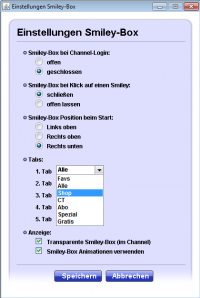K |
wiesu (Diskussion | Beiträge) K (→Smileybox Position beim Start: links und rechts großgeschrieben, wie im Chat) |
||
| (6 dazwischenliegende Versionen von 3 Benutzern werden nicht angezeigt) | |||
| Zeile 17: | Zeile 17: | ||
=== Smileybox bei Klick auf einen Smiley === | === Smileybox bei Klick auf einen Smiley === | ||
Auch hier gibt es zwei Optionen (schließen/offen lassen). Was bedeutet, wenn ein Smiley in der Smileybox angeklickt wurde, ob sich die Smileybox dann automatisch schließen oder offen bleiben (zum Einsetzten von mehreren Smileys). | Auch hier gibt es zwei Optionen (schließen/offen lassen). Was bedeutet, wenn ein Smiley in der Smileybox angeklickt wurde, ob sich die Smileybox dann automatisch schließen oder offen bleiben soll (zum Einsetzten von mehreren Smileys). | ||
=== Smileybox Position beim Start === | === Smileybox Position beim Start === | ||
Hier lässt sich einstellen, an welcher Stelle die Smileybox nach dem Einloggen angezeigt werden soll. | Hier lässt sich einstellen, an welcher Stelle die Smileybox nach dem Einloggen angezeigt werden soll. | ||
Einstellungsmöglichkeiten: | Einstellungsmöglichkeiten: | ||
* | *Links oben | ||
* | *Rechts oben | ||
* | *Rechts unten | ||
Die Position der Smileybox kann im Nachhinein geändert werden (in der Tabbar, rechts neben Einstellungen). | Die Position der Smileybox kann im Nachhinein geändert werden (in der Tabbar, rechts neben Einstellungen). | ||
=== Tabs === | === Tabs === | ||
[[Datei:Vorschau - Smileybox Tabs.png|miniatur|250px|Tabbar mit voreingestellten Tabs]]Hier kann ausgesucht werden, welche Tabs in der Smileybox angezeigt werden sollen. Folgende Tabs dabei | [[Datei:Vorschau - Smileybox Tabs.png|miniatur|250px|Tabbar mit voreingestellten Tabs]]Hier kann ausgesucht werden, welche Tabs in der Smileybox angezeigt werden sollen. Folgende Tabs stehen dabei zur Auswahl: | ||
* | *Favorites (eigene Favoriten) | ||
*Alle (sämtliche Smileys, die man besitzt) | *Alle (sämtliche Smileys, die man besitzt) | ||
*Features (sämtliche Smileys, die man besitzt und welche ein Feature haben) | |||
*Shop (alle [[Shopsmileys]], die man besitzt) | *Shop (alle [[Shopsmileys]], die man besitzt) | ||
*CT (alle Smileys, die man von einem [[Chattertreffen]] hat) | *CT (alle Smileys, die man von einem [[Chattertreffen]] hat) | ||
*Abo (alle [[Smileyabo|Abosmileys]], die man hat) | *Abo (alle [[Smileyabo|Abosmileys]], die man hat) | ||
*Spezial (Smileys, die man durch etwas bestimmtes bekommen hat, z.B. volles Profil, Mentorpunkte, etc.) | *Spezial (Smileys, die man durch etwas bestimmtes bekommen hat, z. B. volles Profil, Mentorpunkte, etc.) | ||
*Gratis (hier werden alle Gratissmileys aufgelistet) | *Gratis (hier werden alle Gratissmileys aufgelistet) | ||
*Doppelte (hier werden alle Smileys angezeigt, die man mehrfach besitzt) | |||
*Meistgenutzt (Anzeige der von einem meistgenutzten Smileys) | |||
*Shop (''voreingestellt'': Auswahl mit weiterleitenden Links zu Smiley-Code, Smiley-Abo, Knuddels-Shop, Smiley-Sparprepay) | *Shop (''voreingestellt'': Auswahl mit weiterleitenden Links zu Smiley-Code, Smiley-Abo, Knuddels-Shop, Smiley-Sparprepay) | ||
*Einstellung (''voreingestellt'': Einstellungen ändern) | *Einstellung (''voreingestellt'': Einstellungen ändern) | ||
=== Anzeige === | === Anzeige === | ||
Hier können weitere Einstellungen zur Anzeige der Smileybox | Hier können weitere Einstellungen zur Anzeige der Smileybox verändert werden: | ||
*Transparente Smileybox (im Channel) (bei Aktivierung wird die Smileybox transparent angezeigt, das heißt: man sieht den Channelhintergrund leicht durchschimmern) | *Transparente Smileybox (im Channel) (bei Aktivierung wird die Smileybox transparent angezeigt, das heißt: man sieht den Channelhintergrund leicht durchschimmern) | ||
*Smileybox-Animationen verwenden (bei Aktivierung wird die Smileybox "sanfter" geöffnet) | *Smileybox-Animationen verwenden (bei Aktivierung wird die Smileybox "sanfter" geöffnet) | ||
== Weiterführende Informationen == | == Weiterführende Informationen == | ||
| Zeile 55: | Zeile 54: | ||
== Belege == | == Belege == | ||
<references /> | <references /> | ||
[[Kategorie:Begriffserklärung]] | |||
Aktuelle Version vom 8. August 2023, 19:28 Uhr
Allgemeines
Die Smileybox wurde im März 2012[1] eingeführt, um den Gebrauch von Smileys im Chat zu erleichtern, da es inzwischen eine unüberblickbare Anzahl an Smileys gibt und sich niemand mehr jeden Smiley-Syntax merken kann.
Nach dem Öffnen der Smileybox über den Smiley-Button (unten rechts im Chatfenster) können alle Smileys (die im eigenen Besitz sind) mit einem Klick in die Chat-Eingabezeile, Rosen-, Profil- und /m-Nachrichten eingefügt werden. Ein Klick auf einen Smiley in der Smileybox fügt also die Text-Abkürzung des Smileys in das momentan aktivierte Eingabefeld ein.
Einstellungsmöglichkeiten
Für die Smileybox gibt es die folgenden Einstellungsmöglichkeiten, um sie an die eigenen Bedürfnisse anpassen zu können.
Smileybox bei Chat-Login
Hier lässt sich zwischen: "offen" und "geschlossen" entscheiden, wobei dies bedeutet, dass die Smileybox nach dem Einloggen in den Chat direkt offen, beziehungsweise geschlossen ist.
Smileybox bei Klick auf einen Smiley
Auch hier gibt es zwei Optionen (schließen/offen lassen). Was bedeutet, wenn ein Smiley in der Smileybox angeklickt wurde, ob sich die Smileybox dann automatisch schließen oder offen bleiben soll (zum Einsetzten von mehreren Smileys).
Smileybox Position beim Start
Hier lässt sich einstellen, an welcher Stelle die Smileybox nach dem Einloggen angezeigt werden soll. Einstellungsmöglichkeiten:
- Links oben
- Rechts oben
- Rechts unten
Die Position der Smileybox kann im Nachhinein geändert werden (in der Tabbar, rechts neben Einstellungen).
Tabs
Hier kann ausgesucht werden, welche Tabs in der Smileybox angezeigt werden sollen. Folgende Tabs stehen dabei zur Auswahl:
- Favorites (eigene Favoriten)
- Alle (sämtliche Smileys, die man besitzt)
- Features (sämtliche Smileys, die man besitzt und welche ein Feature haben)
- Shop (alle Shopsmileys, die man besitzt)
- CT (alle Smileys, die man von einem Chattertreffen hat)
- Abo (alle Abosmileys, die man hat)
- Spezial (Smileys, die man durch etwas bestimmtes bekommen hat, z. B. volles Profil, Mentorpunkte, etc.)
- Gratis (hier werden alle Gratissmileys aufgelistet)
- Doppelte (hier werden alle Smileys angezeigt, die man mehrfach besitzt)
- Meistgenutzt (Anzeige der von einem meistgenutzten Smileys)
- Shop (voreingestellt: Auswahl mit weiterleitenden Links zu Smiley-Code, Smiley-Abo, Knuddels-Shop, Smiley-Sparprepay)
- Einstellung (voreingestellt: Einstellungen ändern)
Anzeige
Hier können weitere Einstellungen zur Anzeige der Smileybox verändert werden:
- Transparente Smileybox (im Channel) (bei Aktivierung wird die Smileybox transparent angezeigt, das heißt: man sieht den Channelhintergrund leicht durchschimmern)
- Smileybox-Animationen verwenden (bei Aktivierung wird die Smileybox "sanfter" geöffnet)
Weiterführende Informationen
- /h smileybox - Chathilfe zur Smileybox
Belege
- ↑ Forumsbeitrag von AceHi - "Smiley-Box Release für alle" vom 27.03.2012